
Mettre en forme le texte d’une carte
Après avoir choisi un thème et une mise en page pour la carte, vous pouvez modifier l’aspect du texte de la carte.
Mettre en forme du texte sur une page de carte
Cliquez sur une carte sous Projets dans la barre latérale.
Cliquez sur Recto, Intérieur ou verso pour sélectionner une page de carte (les options de page dépendent du type de carte que vous êtes en train de créer).
Sélectionnez le texte que vous souhaitez mettre en forme.
Procédez de l’une des manières suivantes :
Choisissez Édition > Polices > Afficher les polices, puis choisissez les options de police de votre choix.
Cliquez sur le bouton Options
 dans la barre d’outils, puis mettez en forme le texte à l’aide des outils de la fenêtre Options de texte.
dans la barre d’outils, puis mettez en forme le texte à l’aide des outils de la fenêtre Options de texte.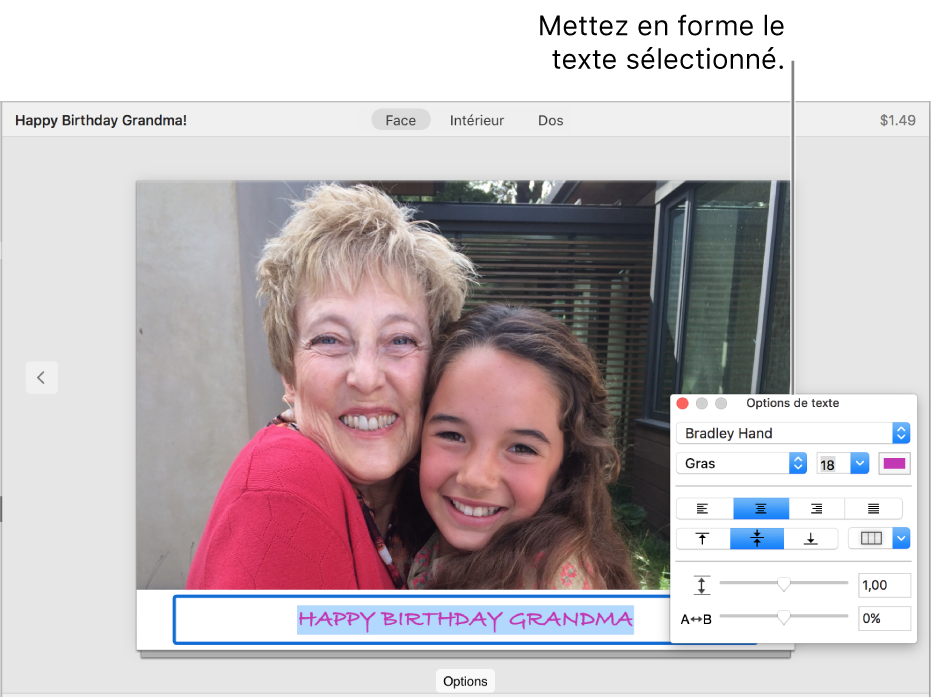
Si une alerte s’affiche (triangle rouge) lorsque vous travaillez sur une carte
Si vous voyez un triangle rouge avec un point d’exclamation pendant que vous travaillez sur une carte, cela signifie que du texte est trop long pour l’espace le contenant. La police est peut-être trop grande ou le texte a trop de caractères.

Pour rectifier une alerte, procédez de l’une des manières suivantes :
Réduisez l’espace pris par le texte en modifiant la police, le type de caractères ou la taille du texte.
Modifiez le texte afin qu’il utilise moins de mots.